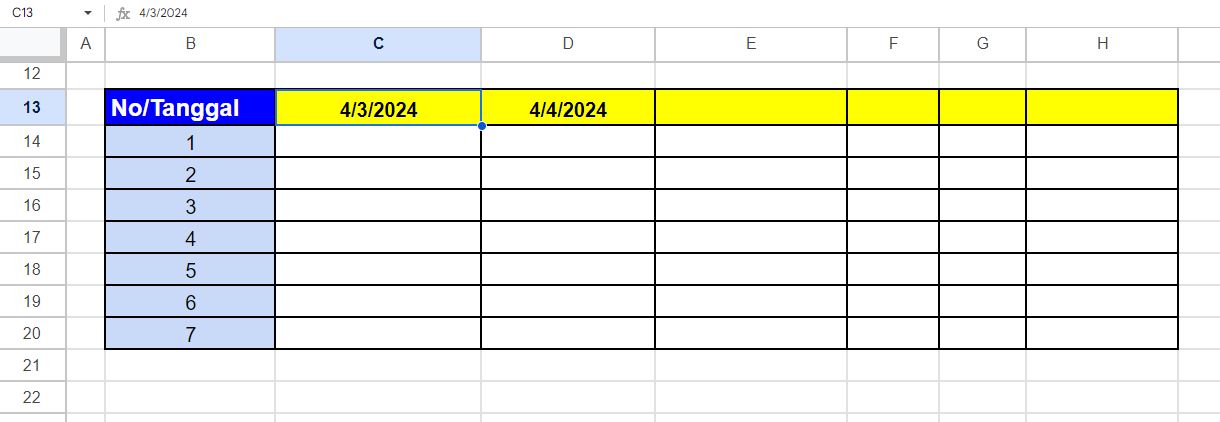Neicy Tekno – Cara membuat tanggal berurutan otomatis ke samping di Spreadsheet / Google Sheet menggunakan teknik sederhana yang biasa digunakan untuk membuat penomoran otomatis, tanggal otomatis dan juga menyalin rumus ke sel lainnya.
Teknik ini sangat sering digunakan dalam penggunaan Google Sheet / Spreadsheet, Kamu bisa mencobanya untuk berbagai hal. Dalam pembuatan project di Spreadsheet, Tabel menjadi salah satu bagian penting yang selalu digunakan dan tanggal menjadi bagian dari itu.
Tanggal yang disusun dalam tabel bisa dibuat secara otomatis untuk mempercepat proses pembuatannya, Disini akan dibagikan cara tercepat dan temudah untuk membuat tanggal berurutan otomatis ke arah samping di Spreadsheet / Google Sheet menggunakan teknik sederhana.
Cara Membuat Tanggal Berurutan Otomatis ke Samping di Spreadsheet / Google Sheet
Bagaimana cara membuat tanggal berurutan otomatis ke samping di Spreadsheet / Google Sheet?, Kamu bisa menggunakan teknik Auto Fill untuk membuat tanggal berurutan otomatis ke arah samping / kolom tabel spreadsheet. Berikut merupakan tutorial lengkapnya:
Cara Membuat Tanggal Berurutan Otomatis ke Samping di Spreadsheet
- Buka Google Sheet / Spreadsheet.
- Siapkan tabel data yang akan ditambahkan tanggal berurutan ke samping (Pada bagian kolom tabel). Sebagai contoh, Perhatikan gambar di bawah ini:

Keterangan:
Buatkan 2 tanggal pertama di 2 kolom tabel pertama sel tanggal Spreadsheet. Sebagai contoh (Perhatikan gambar di atas): Di sel C13 berisi tanggal 3 April 2024 dan di Sel D13 Berisikan tanggal 4 April 2024.
Selain itu, kamu juga bisa menggunakan 1 tanggal pertama untuk kemudian diotomatiskan menggunakan auto fill.
. - Blok / seleksi Sel C13 dan D13 (Sel yang berisikan 2 tanggal pertama).
Keterangan: Jika menggunakan 1 tanggal pertama, Maka tidak perlu di Blok/seleksi, Cukup di aktifkan saja bagian sel yang berisi tanggal pertamanya. - Gunakan teknik Auto Fill untuk membuat tanggal berurutan otomatis ke arah samping.
Keterangan cara Auto Fill (Perhatikan gambar di atas):
Pada baggian pojok kanan bawah terdapat titik kecil, Tekan dan tahan, Kemudian seret ke arah samping dan kemudian lepaskan.
. - Selesai, Nomor berurutan otomatis sudah selesai dibuat.
Tutorial di atas menjelaskan cara membuat tanggal berurutan otomatis ke samping di Spreadsheet / Google Sheet menggunakan teknik sederhana Auto Fill, Teknik ini sering digunakan dalam pembuatan nomor urut otomatis ataupun dalam menyalin rumus ke sel berikutnya.
Google Sheet / Spreadsheet memiliki banyak rumus fungsi dan juga tips yang bisa digunakan untuk mempermudah pekerjaan, Salah satunya dalam membuat tanggal otomatis. Kamu bisa membuat tanggal berurutan otomatis menggunakan rumus ataupun tanpa rumus fungsi.
Dengan menggunakan tutorial di atas, Maka kamu sudah bisa mempercepat proses pembuatan tanggal otomatis di Spreadsheet. Teknik ini akan sering dibutuhkan dalam pembuatan Project di Spreadsheet, Karna Auto Fill bisa mempermudah berbagai proses dalam pekerjaan.
Jadi itu adalah cara membuat tanggal berurutan otomatis ke samping di Spreadsheet / Google Sheet menggunakan teknik sederhana Auto Fill, Teknik ini bisa digunakan juga untuk membuat nomor urut otomatis. Kamu bisa mengikuti setiap langkah dalam tutorial di atas untuk mempelajarinya.
Ketahui juga: